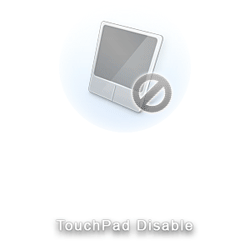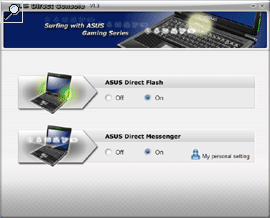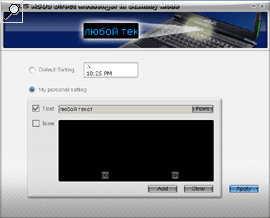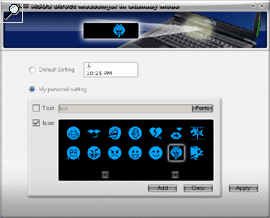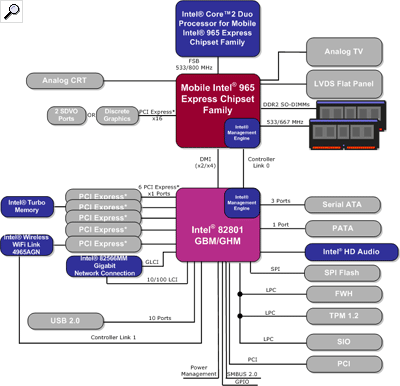Ваш город: Москва
Младший в геймерской линейке ASUSTeK: ASUS G1S
Вступление, или кто такая Santa Rosa
"Что наша жизнь – игра". Справедливость данного высказывания в определенных кругах пользователей портативной техники воспринимается более чем буквально. Каждый из нас, как известно, после бесконечно длинного трудового или обычного дня желает получить позитивный заряд на завтра или же просто дозу положительных эмоций. В силу тех или иных причин люди привыкли черпать энергию из разных источников: кому-то достаточно просмотра телевизионных программ, кто-то предпочитает живое общение, другим желательны прогулки на свежем воздухе. С рождением же компьютерных игр появилась дополнительная возможность релаксации, с годами переросшая в целое движение, именуемое геймерским – компьютерные игры предлагают возможности, недостижимые в реальном мире: порассекать атмосферу остроносым фюзеляжем современного истребителя, испытать псевдоперегрузки на скоростных трассах или же показать нелицеприятным инопланетным захватчикам, кто в доме хозяин. :o)
Почти год назад тайваньская компания, производитель ноутбуков ASUSTeK, внимательно исследовав и проанализировав все тонкости геймерской души, дебютировала с двумя игровыми станциями с именами G1 и G2. Весной этого года мы имели возможность познакомиться со старшей 17-дюймовой моделью из представленной G-линейки ASUS G2Pb. Сегодня пришел черед младшей 15,4-дюймовой G1S – и хотя в названии лэптопы различаются всего на одну цифру, в реальности, как выяснилось, разница значительно шире и глубже. Впрочем, об этом мы будем говорить ниже, а сейчас лишь обратим внимание на тот факт, что с приходом в ноутбуки новой платформы Santa Rosa практически все производители пересели на новое шасси, так что в этом плане геймерская G-серия ASUS не является исключением.
Несколько слов о том, что в действительности таит в себе новое поколение Centrino, получившее название Santa Rosa. Во-первых, как и в платформе NAPA Refresh, в Santa Rosa используется мобильный процессор семейства Core 2 Duo с ядром Merom, производимым по технологическому процессу 65 нм. Цифровая аббревиатура претерпела некоторые изменения, Intel отказался от первой цифры "5" в названии, сигнализирующей о наличии 2-мегабайтного кэша второго уровня. Независимо от размера L2-кэша у CPU, после буквенного обозначения типичного тепловыделения следует цифра "7", что вызывает определенную путаницу в иерархии процессоров. Как и было озвучено заблаговременно, новый Core 2 Duo поддерживает шину FSB 800 МГц, что повлекло за собой смену процессорного разъема: использовавшийся в платформе NAPA и ее обновленной версии Socket M благополучно заменен на Socket P. Насколько оправдано такое решение, судить сложно, однако использование новых процессоров в старых платформах и наоборот автоматически исключается – впрочем, вряд ли возможность апгрейда процессора сколь-нибудь существенна для пользователей ноутбуков.
Кроме того, Merom обзавелся очень интересной технологией Intel Dynamic Acceleration, нацеленной на однопоточные среды. Суть ее кроется в том, что когда не задействовано одно ядро и энергопотребление процессора невелико, резерв энергии можно пустить на увеличение частоты второго работающего "в поте лица" ядра, делая тем самым собственными силами процессора фирменный Intel-овский "разгон". Появившаяся технология Intel FSB Frequency Switching обеспечивает автоматическое снижение частоты системной шины при отсутствии серьезных нагрузок, что позволяет снизить энергопотребление. Плюс ко всему была доработана технология Intel Enhanced SpeedStep, благодаря чему регулировка рабочих частот производится для каждого ядра отдельно. Кстати, максимальная частота Core 2 Duo достигла "апогея" в 2,6 ГГц, что заметно выше NAPA-вского уровня.
Что же касается набора микросхем, то Intel анонсировал сразу два чипсета семейства 965 с кодовым названием Crestline и литерами PM и GM, стоящими теперь перед нумерацией. GM-решение, созвучно с предыдущими поколениями НМС, оборудовано интегрированной графикой Intel Graphics Memory Accelerator X3100. Интересно, что Intel хочет сказать таким "выпадом" в сторону ATI, у которой совсем недавно появились дискретные видеоадаптеры семейства X2000. GMA X3100 поддерживает фирменную технологию Intel Clear Video, нацеленную на улучшение качества изображения и цветовой насыщенности. Видеоакселератор имеет на борту 8 программируемых ядер с рабочей частотой 500 МГц, поддерживает DirectX 9 и HDR... Впрочем, в нашем сегодняшнем случае эта информация не столь актуальна, так как ASUS G1S оборудован дискретным графическим решением NVIDIA. Сами же наборы микросхем тоже функционально поменялись, теперь они обладают следующими параметрами: один канал PATA-100 (как и было у 945-го семейства), три канала SATA-300 (или, иными словами, SATA II), на две штуки возросло количество поддерживаемых USB-портов и на две линии – PCI Express.
В завершении перечисления компонентов платформы Santa Rosa стоит отметить еще несколько деталей. Беспроводной сетевой адаптер Intel PRO/Wireless 3945ABG благополучно сменен на Intel PRO/Wireless 4965AGN. Несложно заметить, что новый адаптер в состоянии поддерживать еще не до конца разработанный и раскрученный стандарт беспроводных сетей 802.11n, на который Intel делает большую ставку (что автоматически подписывает 802.11n право на жизнь – причем в совсем недалеком будущем). Так же, опционально, в Santa Rosa может быть задействован модуль Intel Turbo Memory (ITM), ранее известный под кодовым названием Robson. Функциональная сущность сего устройства состоит в том, что он позволяет сократить время при загрузке операционной системы и пользовательских приложений за счет использования при обращениях к винчестеру дополнительной кэширующей флэш-памяти, одновременно увеличивая, пусть и не слишком значительно, время автономной работы. Подключение платы производится посредством интерфейса PCI Express.
Последнее, что можно сказать про новую платформу – теперь она существует не в одном, а сразу в двух вариантах: Centrino Duo и Centrino Pro. Разница между ними минимальная: последняя "заточена" под технологию Intel Active Management Technology, представляющую из себя совокупность функций удаленного управления и безопасности и обеспечивающую корпоративным отделам информационных технологий новые возможности дистанционного устранения неисправностей и защиты от несанкционированного доступа. Но, думается, все-таки большее распространение получит Centrino Duo. Более подробную информацию о платформе Santa Rosa можно получить на сайте производителя.


Логотипы платформы Santa Rosa
Теперь, разобравшись, с чем нам придется столкнуться в ASUS G1S, перейдем к визуальному осмотру портативного компьютера, а потом и к тестированию его возможностей.
Упаковка и комплект поставки
Ровно как и у ASUS G2Pb, упаковка ASUS G1S яркая и сочная – только если G2Pb соответствовал красный цвет, то в G1S элементы оформления сделаны уже зелеными. Белые подписи на боках "ASUS Gaming Series" и "Let's game" сигнализируют об игровой направленности лэптопа, находящегося внутри. Также крупным планом прорисован логотип G-линейки, зажатый между клавишами Touchpad-а и подсвечиваемый зеленым цветом.
На торец меньшей из граней коробки нанесена зеленая символика "ASUS Green", извещающая о соблюдении производителем стандартов, установленных европейским ограничением на использование тяжелых металлов (свинца, ртути, кадмия и шестивалентного хрома) и бромированных огнестойких веществ в производстве электронного оборудования.

ASUS Green
Пестрая упаковочная коробка ноутбука, соприкасаясь бок о бок с фирменным рюкзаком, расписанным символикой серии и впитавшим цветовую гамму игровой линейки, была уложена в большую общую картонную коробку. Помимо хорошо подобранного для геймерской среды средства для переноса портативного компьютера, в комплект поставки вошло следующее: 8-ячеечная аккумуляторная батарея емкостью 4800 мА*ч, адаптер переменного тока со световым индикатором на корпусе и силовым кабелем в комплекте, модемный кабель RJ-11, телевизионный кабель, брошюра "Quick Installation Guide" – "G1 let's game", стяжка для проводов проводов на липучке, гарантийный талон на два года на ноутбук, список авторизированных сервисных центров по всему миру, руководство пользователя на русском языке, игровая USB-мышь с надписью с переходником на PS/2, брошюра "Свобода без проводов", салфетка для вытирания ЖК-панели и набор дисков, включивший в себя:
DVD-диск восстановления системы (Recovery);
Диск Support CD ver. 1.0 (№ 2176);
Игровой диск S.T.A.L.K.E.R;
Nero v. 7.5.13.0.
Комплект поставки кроме как богатым назвать сложно, однако, в отличие от ASUS G2Pb, G1S не оборудован встроенным ТВ-тюнером, а следовательно, не является в полной мере мультимедийным инструментом.
Фирменный же игровой "грызун", являющийся стилизованной под геймерскую линейку версией Logitech MX518, неизменно присутствует. Правда вот символика G-серии на нем красная, та, что характерна для старшей модели G2. Также на корпусе мыши присутствует логотип ASUS, а сам он имеет пластиковое покрытие, созвучное по расцветке и фактуре рисунка с верхней крышкой ноутбука. Помимо стандартных двух кнопок и колесика прокрутки, мышь оборудована пятью дополнительными клавишами со следующими функциями:
Клавиши увеличения/уменьшения чувствительности;
Клавиша переключение между открытыми приложениями;
Клавиши вперед/назад.
Игровой манипулятор работает на трех уровнях чувствительности: 1600 dpi, 800 dpi и 400 dpi, выставленное значение по умолчанию – 800 dpi. Приложенное программное обеспечение SetPoint и непосредственно игровая функция Advanced Game Settings позволяют гибко выбирать настройку чувствительности в зависимости от ваших предпочтений и запущенного приложения.
Экстерьер: дизайн и эргономика
По форме G1S очень похож на своего старшего брата, чего нельзя сказать про материал, из которого изготовлена верхняя крышка и площадки под запястьями: здесь использован, не алюминий, как в G2Pb, а пластик с клетчатой прорисовкой и глянцевым покрытием. Так что приложенная в комплекте поставки тряпочка для вытирания ЖК-панели будет использоваться не только по прямому ее назначению – корпус также быстро покрывается отпечатками пальцев... Кстати, G1 и G2 – это первые ноутбуки, вышедшие из стен ASUSTeK, где используется технология производства IMF – объемные некрашенные поверхности. Иными словами, все внешние поверхности представляют из себя максимально усиленные монолиты, дабы избежать нежелательных сколов и царапин.
Глянцевая накладка бутафорно прикручена к "телу" верхней крышки при помощи четырех бросающихся в глаза винтов, адаптированных под ключ с шестигранной головкой. Разумеется, это не безразличие к внешнему виду ноутбука, а продуманный элемент его дизайна.
Хромированный логотип фирмы-производителя занял свое законное место в самом центре верхней крышки.

ASUS G1S: логотип на крышке
Замок крепления дисплея расположен в середине переднего торца крышки и выполнен в виде сдвижного слайдера, механизм которого приводится в действие путем смещения защелки в правую сторону.

ASUS G1S: замок крепления верхней крышки
Ось вращения дисплея немного приподнята относительно плоскости основания, шарниры расположены в трех выпирающих элементах нижней части корпуса. На торцах местонахождение оси обозначено специальными элементами декора, напоминающими накрученные гайки и выполненными в стиле всей игровой серии ASUS. Угол раскрытия портативного компьютера составляет полноценные 180 градусов.
Невозможно не заметить на торцах верхней крышки два симметрично расположенных с обеих сторон сочно-зеленых индикатора Direct Flash, практически соприкасающихся с шарнирной частью, которые первоначально можно принять за простые зеленые вставки. Однако стоит запустить на ноутбуке приложение, использующее DirectX, как индикаторы Direct Flash начнут динамично подмигивать. На тот случай, если зеленое мерцание вам мешает, его можно отключить, прибегнув к помощи ASUS Direct Console, о которой мы подробнее еще поговорим ниже.
Внутренняя цветовая палитра хорошо сочетается с наружной. Часть основания под клавиатурой выполнена из такого же клетчатого пластика с глянцем сверху, как и верхняя крышка. Начиная с уровня клавиш Touchpad-а и, поглотив в себя их самих, с плавным загибом на передний торец нижней части корпуса, вмонтирована металлическая вставка с характерной текстурой. Периметр рамки вокруг экрана довольно щедро укомплектован резиновыми подушечками для более мягкого касания дисплеем основания корпуса в закрытом состоянии. Нижняя часть рамки имеет небольшое расширение за счет выступающих, как ушки, индикаторов Direct Flash.
Выбиваются из общей практически черной массы лишь подсвечиваемый зеленым индикатор активности Touchpad-а и узкая серебристая площадка на переднем скошенном торце с размещенными на ней блоком Audio DJ и одной из двух групп индикаторов системы. Мультимедийный блок, в отличие от своих предшественников, не способен функционировать без активации операционной системы. В состав клавиш блока Audio DJ вошли (слева направо):
Клавиша включения блока Audio DJ;
Выбор предыдущей композиции;
Выбор следующей композиции;
Клавиша остановки воспроизведения;
Клавиша воспроизведения/паузы.
Между двумя левыми клавишами втиснут светодиод, извещающий об активности мультимедийного блока. Правее Audio DJ расположены четыре индикатора системы:
Индикатор питания (горит, если ноутбук включен; мигает, когда ПК находится в режиме энергосбережения (STR); когда компьютер выключен или находится в режиме "сна" (STD) индикатор не горит);
Индикатор зарядки аккумулятора (горит, когда аккумуляторная батарея заряжается, не горит – аккумулятор заряжен или полностью разрядился, мигает, если заряд аккумулятора менее 10% и портативный компьютер не подключен к сети электропитания);
Индикатор электронной почты (мигает при появлении одного или нескольких новых писем в почтовом ящике, эта функция требует программной настройки и рассчитана на почтовые программы компании Microsoft);
Индикатор беспроводной сети Wireless (мигает при передаче или получении пакетов с помощью встроенного адаптера беспроводной сети и/или Bluetooth, сигнализируя об активизации функции WLAN/ Bluetooth).
В верхней части рамки вокруг экрана, по центру, расположено овальное окошечко с вмонтированной в него 1,3-мегапиксельной веб-камерой и индикатором ее активности. Свободная часть "эллипса" замощена зеленой решеточкой с мелким зерном, под которой в моделях ноутбуков ASUSTeK обычно скрывается микрофон. G1S является исключением, пять отверстий встроенного мономикрофона, высверленных крестообразно, смещены чуть правее камерного блока.
ASUS G1S оборудован широкоформатной (с соотношением сторон 16:10, WSXGA+) 15,4-дюймовой матрицей с рабочим разрешением 1680x1050 точек. Субъективно углы обзора можно назвать большими. "Стеклянное" же покрытие экрана glare-типа, с одной стороны, добавляя визуальной сочности картинке, с другой – притягивает к себе, словно магнит, блики и отражения всех хорошо освещенных предметов, находящихся за вашей спиной. Так что обладателю G1S придется подбирать удачное освещение, чтобы избежать минусов зеркальной поверхности дисплея.
Природа стеклянности объясняется использованием "фирменной технологии" ASUS Color Shine (специальное полимерное покрытие) – это технология производства "стеклянных" жидкокристаллических матриц, которая обеспечивает исключительное, по заверению ASUSTeK, качество картинки и насыщенность цветов, создавая более живое и красочное изображение. Впрочем, стоит заметить, что матрицы производит отнюдь не компания ASUS, потому словосочетание "фирменная технология" взято в кавычки.

Технология ASUS Color Shine
Помимо ASUS Color Shine, в лэптопе использованы еще две технологии: ASUS Crystal Shine и ASUS Splendid Video Enhancement.
Технология Crystal Shine (обеспечивающая, по уверению производителя, высокую яркость экрана) позволяет дисплеям ноутбуков ASUS давать ясное и четкое изображение с яркими и живыми цветами даже при ярком внешнем освещении, что делает их прекрасно подходящими для просмотра фильмов и игр.

Технология Crystal Shine
Фирменная технология ASUS Splendid Video Enhancement – это интеллектуальное управление изображением, позволяющее быстро настроить картинку на экране, используя заранее заданные режимы.

Технология ASUS Splendid Video Enhancement
Управление Splendid осуществляется при помощи комбинации клавиш "Fn" плюс "C", просмотр текущего режима возможен через экранное меню (OSD).
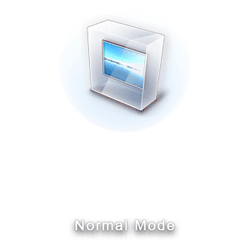
Режимы Splendid
Шкала яркости у G1S имеет типичное для ноутбуков производства ASUSTeK количество градаций, их у лэптопа шестнадцать. Использование нижних уровней практически скрывают картинку из видимого диапазона, делая ее слишком темной. Регулировка яркости производится путем совместного нажатия клавиш "Fn" и "F5" или "F6".
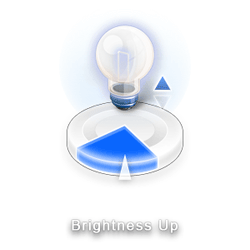
ASUS U1F: уровни яркости
С помощью калибратора Pantone ColorVision Spyder и установленной под него программой OptiCAL ver. 3.7.8 были сделаны замеры яркости и контрастности монитора. При питании от сети и батареи значение яркости устанавливалось в максимальное положение, после чего запускался тест. При питании от аккумулятора у G1S не были активизированы встроенные ASUS-овские средства энергосбережения, поэтому снятые показатели яркости рознятся лишь с минимальной погрешностью измерений и сами по себе весьма скромны (что, кстати, не ощущается зрительно). Контрастность же напротив кладет практически все протестированные ноутбучные матрицы "на лопатки":
Значения от сети:
Контрастность: 753:1;
Яркость: 67.8 кд/кв.м.
Значения от батареи:
Контрастность: 802:1;
Яркость: 67.3 кд/кв.м.
Тестируемый ноутбук оборудован черной 89-клавишной клавиатурой, имеющей некоторые отличия от установленной в "старшую" модель. Ход клавиш специально для игр немного увеличен, люфт отсутствует, что качественно соответствует позиционированию портативного компьютера, ASUS позаботился о братьях геймерах. Сразу бросается в глаза выделенный зеленым цветом игровой блок WASD. Также "зелень" благополучно легла на клавиши "F1"-"F12" и кнопки управления курсором.
Курсорные клавиши чуть опущены относительно нижней линии клавиатуры, благодаря чему риск их случайного нажатия сводится к минимуму. "Enter" имеет классическую Г-образную форму. Левый нижний угол клавиатуры совсем не по ASUS-овски занимает "Ctrl", что очень удобно для привыкших часто использовать комбинации клавиш "Ctrl+…". Имеются цифровая клавиатура и три специальные кнопки Microsoft Windows. Одна из них, запускающая меню "свойства" или работающая аналогично щелчку правой кнопки мыши на каком-либо объекте, находится непосредственно над правой стрелкой, над левой располагается вторая клавиша "Fn". Две другие "Windows", открывающие меню "Пуск", расположены симметрично по обе стороны от пробела через "Alt". Функциональные клавиши заметно уменьшены. "Home", "Page Up", "Page Down" и "End" выстроены справа вертикально в ряд; "Pause", "Print Screen", "Insert" и "Delete" замыкают линию функциональных клавиш справа. Латинские буквы выделены белым цветом, русские – зеленоватым, функциональные клавиши окрашены в бледно-голубой (использование скрытых под ними функций возможно после нажатия и удержания "Fn").
Управлять беспроводными интерфейсами обладателю ноутбука придется прибегнув к помощи клавиатуры. Совместное нажатие клавиш "Fn" и "F2" будет отображаться на экране следующим образом.
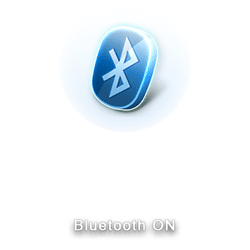
Включение/отключение беспроводных
интерфейсов
Над правым краем клавиатуры расположена вторая группа индикаторов совместно с клавишами быстрого запуска и кнопкой включения портативного компьютера. Кстати, на что стоит обратить внимание – это на обозначения над кнопками, они выдержаны в стиле игровой модели ASUS G1 в зеленых тонах. В состав быстрых клавиш вошли (слева направо):
Клавиша запуска фирменной ASUS-овской утилиты регулирования энергосбережением Power4 Gear+;
Клавиша запуска почтового приложения;
Клавиша входа в интернет (нажатие приводит к активизации интернет-браузера);
Клавиша блокировки панели Touchpad (блокирует сенсорную панель при использовании внешней мыши и помогает избежать случайного перемещения курсора во время набора текста). А в связи с наличием в комплекте поставки внешней геймерской мыши функция блокировки Touchpad-а особенно актуальна, так как прибегнув к его помощи можно смазать весь колорит игры.
Включение/отключение Touchpad-а
Power4 Gear+ дает возможность переключаться между различными режимами экономии энергии, позволяющими управлять многими аспектами функционирования портативного компьютера для повышения производительности или времени работы от аккумулятора, как то: изменяет частоту процессора, яркость экрана и схему управления питанием Windows. При питании от сети доступны пять режимов работы, от аккумулятора – семь.

В составе оставшихся индикаторов состояния имеются:
Индикатор активности (показывает обращение компьютера к устройствам хранения данных, загораясь в момент обращения);
Индикатор цифровой клавиатуры Num Lock (горит, если цифровая клавиатура активизирована);
Индикатор фиксации верхнего регистра Caps Lock (горит, если набираемые буквы переведены в верхний регистр);
Индикатор стрелочной клавиатуры, который горит, когда некоторые буквенные клавиши используются для перемещения курсора (Scroll Lock).
Повсеместно отмирающий в ноутбуках индикатор Scroll Lock, наиболее актуальный для игроков, супротив ASUS G2Pb, у ASUS G1S присутствует.
Левее этой группы индикаторов, как визитная карточка геймерской линейки, расположен фирменный дополнительный OLED-дисплей. Основная возложенная на него функция – это извещать потерявшего счет часам игрока о текущем времени, что собственно программно заложено по умолчанию.

ASUS G1S: дополнительный OLED-дисплей
Также "экранчик" обучен отображать необходимые напоминания, приход новых писем в MS Outlook, вызов MS Messenger, плюс низкий заряд аккумулятора (меньше 10%).
Регулировка и настройка дополнительного OLED-дисплея производится при помощи утилиты ASUS Direct Console, где имеется возможность совсем его отключить (ту же операцию через ASUS Direct Console можно проделать и с индикаторами Direct Flash), пустить бегущую строку, набранную собственноручно, или же вывести на экран один из предложенных смайликов (индивидуальные настройки производятся в "Личных параметрах").
Геймерский Touchpad у G1S абсолютно идентичен с оным у ASUS G2Pb. Широкоформатная сенсорная панель немного утоплена относительно плоскости основания (что не даст пальцу покинуть периметр), заключена в металлизированную рамку и имеет ромбообразную прорисовку окружающей поверхности, только лишенную глянца. Отзывчивость на движения пальца отличная. С правой стороны имеется выделенная зона скроллинга, а вот дополнительный джойстик прокрутки текста отсутствует, да и не для возни с документами создавался G1S, к чему удобства при листании страниц. Рамка вокруг сенсорной панели плавно перетекает в клавиши, заменяющие левую и правую кнопки обычной мыши, между которыми зажат специально разработанный для геймерской линейки логотип по совместительству индикатор активности блока Touchpad. Игровая символика на нем нанесена с использованием зеленого цвета, подсветка, что собственно не удивительно, производится тоже зеленым светодиодом. Но, не смотря на все удобство в работе с Touchpad-ом, пользоваться им владельцу game-станции вряд ли придется, так как не придумано на сегодняшний день лучшего игрового манипулятора, чем мышь.
На левом торце лэптопа хватило места лишь на привод оптических дисков, с расположенными на нем индикатором активности, клавишей извлечения компакт-дисков и отверстием аварийного открытия.
На правой стороне портативного компьютера размещены следующие компоненты (слева направо):
Встроенный кард-ридер 5-в-1, поддерживающий стандарты карт памяти Memory Stick, Memory Stick Pro, MultiMedia Card, Secure Digital и xD-Picture Card;
ASUS G1S: гнездо флэш-памяти
26-контактный разъем ExpressCard 34/54;
ASUS G1S: слот ExpressCard
Заглушка порта инфракрасного модуля (IrDa), сам порт отсутствует;
Четырехконтактный порт IEEE1394 (FireWire), имеет маркировку "DV" (порт для цифрового видео) и может быть использован в цифровой аппаратуре класса "high-end";
Комбинированный разъем цифрового выхода S/PDIF (гнездо для наушников);
Разъем для подключения микрофона (Mic-Input);
Разъем линейного входа (Audio In);
Порт TV-Out (S-video), обеспечивает подключение к телевизору;
Разъем для подключения ноутбука к локальной сети (порт LAN RJ-45);
Модемный порт (RJ-11).
На тыльной стороне ноутбука расположены следующие разъемы (слева направо):
Четыре порта USB (USB 2.0);
Разъем e-SATA, для "горячего" подключения устройств с соответствующим интерфейсом;
Разъем HDMI с поддержкой HDCP;
15-штырьковый разъем D-Sub для подключения внешнего монитора;
Разъем подключения источника питания;
Порт для замка Kensington (позволяет закреплять ноутбук с помощью совместимых с Kensington средств обеспечения безопасности).
"Кучность" расположения портов USB очень напомнила собой серию A6. Задействовать все четыре порта сразу задача не из простых, также "горячее" подключение съемных носителей достаточно неудобно, так как производить "стыковку" придется исключительно наощупь.
С обратной стороны лэптопа находятся: крышки отсеков центрального процессора, модулей оперативной памяти, жесткого диска и модуля беспроводной связи WLAN, блок аккумуляторной батареи с двумя фиксаторами (ручным и пружинным), кнопка аварийного отключения или перезагрузки (на тот случай, если не срабатывает комбинация клавиш Ctrl+Alt+Del), держатель именной карты владельца, а также наклейки с данными о модели и серийным номером операционной системы.
Расположение вентиляционных отверстий на "дне" позволяет держать ASUS G1S на коленях, без особенного риска перегрева ноутбука, чем собственно не может похвастаться любая стационарная модель.
Крышка отсека оперативной памяти скрывает под собой два слота, занятых 1024-мегабайтными планками. Максимально возможный объем памяти составляет 4096 Мбайт.
Аккумулятор ноутбука привычной для ASUS продолговатой формы с емкостью 4800 мА*ч (8-ячеечный). Батарея располагается с обратной стороны основания максимально близко к пользователю, что автоматически говорит о том, что площадка под запястьями греться не будет.
Аккумуляторная батарея зажата с двух сторон далекими по громкости и качеству звучания от требуемых геймерской нише пользователей стереодинамиками, расположенными на чуть скошенном торце лицевой части "дна". С одной стороны колонки максимально приближены к обладателю компьютера, с другой – часть звука идет не в его сторону, а в поверхность, на которой стоит портативный компьютер. Поэтому для полного погружения в киберпространство придется подключить качественную акустику. Регулировка уровней громкости производится совместным нажатием клавиш "Fn" и "F10", "F11", "F12", на экране это отображается следующим образом:
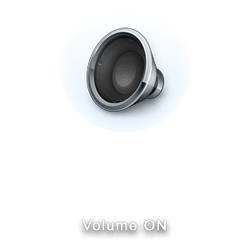
Изменение настроек громкости
Интерьер: внутреннее содержание


Как уже было сказано в самом начале, G1S построен на базе двухъядерного процессора Intel Core 2 Duo с рейтингом T7500 и тактовой частотой 2.20 ГГц, в основе которого лежит ядро Merom, производимое по технологическому процессу 65 нм, обладающее объединенной для двух ядер кэш-памятью второго уровня 4 Мбайта.
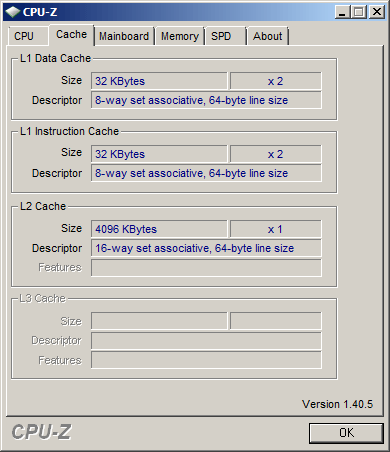
Intel Core 2 Duo T7500: кэш-память
Intel Core 2 Duo T7500 поддерживает 64-битные расширения архитектуры x86 Intel 64 и технологию Intel Wide Dynamic Execution, означающую увеличенное число декодеров и исполнительных блоков в процессорном ядре, плюс возросла скорость работы с SSE и FP инструкциями.
Помимо традиционно используемой технологии энергосбережения Enhanced Intel SpeedStep (в нашем случае уже интеллектуально доработанной для каждого ядра в отдельности), благодаря которой программное обеспечение и BIOS ноутбука получают контроль над множителем тактовой частоты ЦП, снижая ее в моменты неполной загрузки, на "борту" присутствует технология Dynamic Power Coordination, с помощью которой ядра независимо друг от друга могут менять энергопотребление в зависимости от текущей нагрузки на процессор, вплоть до впадения второго ядра в состояние Deep Sleep. Также использована технология Dynamic Cache Sizing – "динамическое изменение размера кэш-памяти", отключающая простаивающие блоки и технология Intel FSB Frequency Switching обеспечивающая автоматическое снижение частоты системной шины при отсутствии серьезных нагрузок. Работу Intel FSB Frequency Switching нам довелось увидеть в действии, что подтверждает следующий скриншот:

Активация технологии Intel FSB Frequency Switching
Для более детального ознакомления с устройством процессоров Intel Core 2 Duo следует обратиться к следующему материалу нашего сайта "Intel Core 2 Duo приходит в ноутбуки: обновлённая платформа Centrino Duo" или найти соответствующию информацию на сайте производителя.
Замыкающими звеньями платформы Santa Rosa являются беспроводной сетевой адаптер Intel PRO/Wireless 4965AGN и набор микросхем Intel Crestline PM965. Чипсеты 965-го семейства поддерживают северным мостом частоту шины FSB 800 МГц. Набор логики i965PM снабжён шиной PCI Express x16 для подключения внешней видеокарты. В качестве южного моста используется микросхема ICH8-M, соединение северного моста с которой осуществляется при помощи специализированной шины Direct Media Interface (DMI). Южный мост поддерживает три порта Serial ATA, десять портов USB 2.0 и имеет в наличии интегрированное звуковое решение Intel High Definition Audio. Кроме того, им поддерживается шесть линий PCI Express x1, которые предполагается использовать для подключения внешних устройств. Более подробные технические характеристики платформы можно найти на сайте производителя.
В качестве графического акселератора в игровой модели G1S использован дискретный прототип NVIDIA GeForce Go 8600 GT с 256 мегабайтами аппаратной видеопамяти и возможностью "допитки" из оперативки до уровня 512 мегабайт благодаря наличию TurboCache. Ядро выполнено по техпроцессу 0.08 мкм, что значительно снизило уровень потребления энергии по сравнению с 0.11 или 0.09 мкм технологическими процессами. Поддерживается Microsoft DirectX10 Shader Model 4.0. В видеоадаптере использована технология NVIDIA PureVideo, которая обеспечивает качественное HD видео. Другая технология управления питанием PowerMizer является гибкой системой управления питанием, помогающей эффективно увеличивать время работы от батарей и устранять холостую подачу питания, одновременно повышая производительность по запросу, параллельно снижая количество выделяемого тепла. Ознакомиться с более подробными техническими характеристиками NVIDIA GeForce Go 8600 GT можно на сайте производителя, мы же приводим сводную таблицу характеристик семейства GeForce Go 8600:
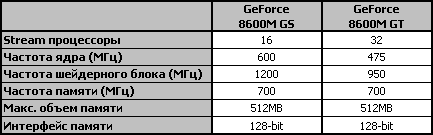
В ноутбук установлен жесткий диск Hitachi HTS541616J9SA00 2.5" форм-фактора со скоростью вращения шпинделя 5400 об./мин., интерфейсом SATA и объемом 160 Гб. Также портативный компьютер оборудован DVD-резаком LG GSA-T20L, поддерживающим технологию LightScribe, со следующими скоростными характеристиками:
Запись:
DVD-R – 8X;
DVD-R DL – 6X;
DVD-RW – 6X;
DVD-RAM – 5X;
DVD+R– 8X;
DVD+R DL – 6X;
DVD+RW– 8X;
CD-R – 24X;
CD-RW – 16X.
Чтение:
DVD-R – 8X;
DVD-RW – 8X;
DVD-ROM – 8X;
DVD-R DL – 6X;
DVD-RAM – 5X;
DVD-Video(CSS Compliant Disc) – 4X (Single/Dual layer);
DVD+R – 8X;
DVD+RW – 8X;
DVD+R DL – 6X;
CD-R - 24X;
CD-RW – 24X;
CD-ROM – 24X;
CD-DA (DAE) – 24X.
В ASUS G1S использована оперативная память DDR2 с максимально подъемной частотой для платформы Santa Rosa 667 МГц. В оба имеющихся слота установлено по планке размером 1024 Мбайт, что дает возможность оперативке работать в двуканальном режиме. Максимально размер оперативной памяти составляет 4096 Мбайт, что оставляет немаленький задел для апгрейда лэптопа.
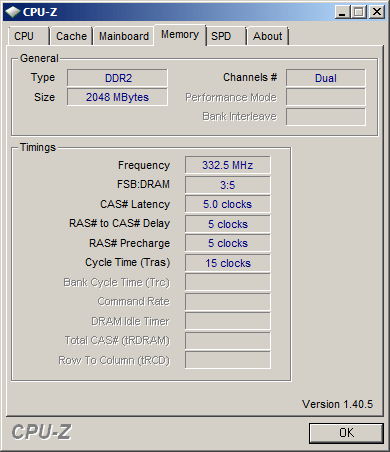
Одноканальный режим работы памяти
В процессе прохождения теста 3DMark 2006 1.1.0, после 30 минут непрерывной работы, были сняты значения температур с поверхностей ноутбука инфракрасным термометром (температура в комнате поддерживалась на уровне 23-х градусов). На каждой из поверхностей искалась точка с максимальной температурой. В результате были получены следующие значения:
ЖК-панель - 41 градусов;
Клавиатура - 47 градусов;
Нижняя поверхность - 52 градуса
"Выхлоп" – 66 град.
Вышеприведенные цифры говорят сами за себя, система отвода тепла в топовой мультимедийной модели справляется не на все "пять". Что же касается заднего выхлопа, то в холодную погоду, направив тыльную сторону в нужную сторону, можно использовать G1S как добротный обогреватель. ;o)
Ниже приведена таблица с подробными техническими характеристиками тестируемого ноутбука:
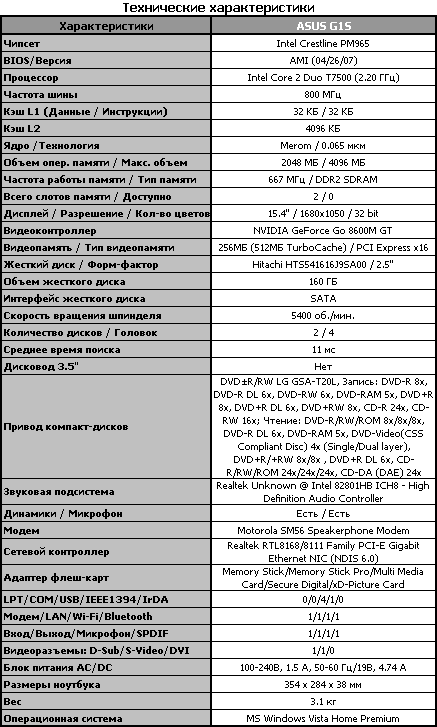
Методика тестирования
ASUS G1S тестировался на предустановленной операционной системе Microsoft Windows Vista Home Premium (русскоязычная версия) с пакетом DirectX 10 и приложенными в комплекте поставки драйверами. Причина тестирования не на привычной Microsoft Windows XP Professional SP2 (англоязычной версии) проста, на данный момент не существует написанных драйверов под эту операционную систему для платформы Santa Rosa. Собственно по причине смены ОС, тестовый стенд заметно "похудел", так как не все программы в состоянии функционировать в новой среде. В ближайших обзорах сие досадное упущение будет исправлено и с переходом на Windows Vista будет изменен ряд тестовых пакетов, о чем мы незамедлительно Вам сообщим.
В процессе тестирования были выставлены следующие параметры:
Яркость экрана приведена в максимально возможное положение;
Разрешение жидкокристаллической матрицы – максимальное, 1680х1050;
Тема рабочего стола – "классическая";
Фоновый рисунок – отключен;
Хранитель экрана – отключен.
Тесты проводились в двух режимах питания: первая часть проходила при питании от сети (был создан собственный план питания, ориентированный на максимальную производительность системы), вторая часть – при питании от аккумуляторной батареи (был создан еще один план питания, теперь ориентированный на максимальное сохранение энергии).
Были использованы две группы тестов:
1-я группа – тесты на измерение производительности системы, состоящая, в свою очередь, из двух подгрупп:
Синтетический тест SiSoftware Sandra 2007;
Тесты на производительность в играх (3DMark 2003 3.6.0, 3DMark 2005 1.2.0, 3DMark 2006 1.1.0, Quake3, Unreal Tournament 2003).
2-я группа, состоящая из одного теста на определение длительности автономной работы портативного компьютера от аккумуляторной батареи – Battery Eater Pro 2.60.
Тест Battery Eater Pro 2.60 содержит три режима работы:
Классический режим – равномерная максимальная нагрузка на систему (Classic);
Читательский режим – эмуляция чтения книги (в режиме теста Reader's test перемотка производится по странице каждые 15 секунд);
И режим простоя (Idle).
Первые два выполняют базовые манипуляции, предусмотренные программой. В "режиме простоя", при котором длительность автономной работы портативного компьютера измеряется при полном отсутствии нагрузки со стороны Battery Eater Pro 2.60, был запущен DVD-фильм.
Что касается "классического режима", то в силу неадаптированности под Windows Vista его просто пришлось не использовать, так как спустя пару минут после начала теста портативный компьютер "вис", переставая проявлять какие-либо признаки жизни, кроме включенного экрана.
Тестирование
Сегодняшнее блиц-тестирование открывает синтетическое приложение SiSoftware Sandra 2007.
Диагностический пакет SiSoftware Sandra 2007 получил от создателей обновленный интерфейс с улучшенной функциональностью. Поддерживает три платформы (Windows x86, Windows x64, WinCE ARM), имеет в наличии 13 эталонных тестов, 34 модуля с подробной информацией о компонентах системы, официально поддерживает большой спектр устройств, благодаря непосредственному сотрудничеству с Intel, AMD, ATI, SiS и VIA. Программа поддерживается на шести языках, включая русский, и имеет версию Lite (для бесплатного использования в личных и образовательных целях). SiSoftware Sandra отображает информацию о компьютере и тестирует как систему в целом, так и отдельные ее компоненты.
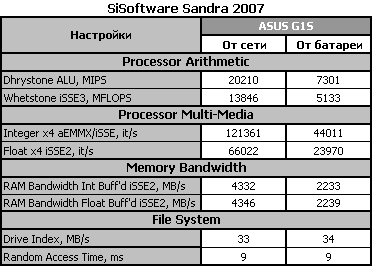
Процессорные показатели производительности в CPU-шных тестах при питании от сети полностью соответствует частоте Intel Core 2 Duo T7500 равной 2.20 ГГц. Смена питания снижает частоту за счет Merom-овских средств энергосбережения (путем искусственного троттлинга, активизации технологии Intel FSB Frequency Switching и др.), благодаря чему показатели сокращаются больше чем в два раза. Двукратный "срез" результатов памяти вызван уполовиниванием частоты системной шины, которое стало возможно благодаря все той же технологии Intel FSB Frequency Switching. Отсюда можно сделать вывод, что выбор операционной системы не влияет на итоговые показатели теста SiSoftware Sandra 2007.
Так как ASUS G1S оборудован дискретным видеоадаптером, тестирование в 3Dmark было проведено в трех вариантах: 3DMark 2003 3.6.0, 3DMark 2005 1.2.0 и 3DMark 2006 1.1.0.
Тестовая программа 3DMark представляет собой комплект трехмерных сцен на базе собственного графического движка, нагружающих видеоподсистему различными способами. 3DMark 2005 по сравнению с предыдущей версией – это полный отказ от использования Shader Model 1.x в пользу Shader Model 2.0x/3.0, полная совместимость с Shader Model 2.0, увеличение сложности игровых тестов (более миллиона полигонов в кадре), использование карт нормалей. 3DMark 2006 – поддержка HDR, Uniform Shadow Maps, поддержка многоядерных CPU и нацеленность на использование Shader Model 3.0, правда, не полностью, так как два графических теста из четырех по-прежнему работают в рамках Shader Model 2.0.
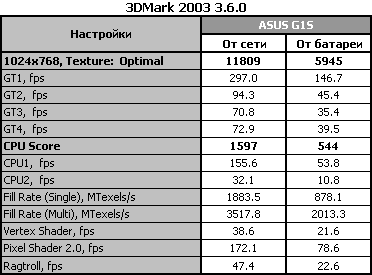
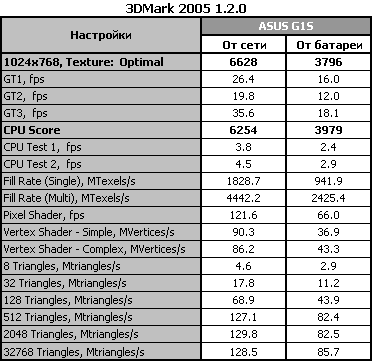
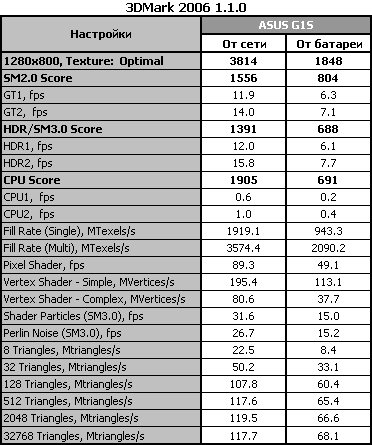
Результаты показанные NVIDIA GeForce Go 8600 GT с 256 мегабайтами аппаратной видеопамяти и возможностью "допитки" до уровня 512 мегабайт из оперативки несколько ниже ожидаемых, все упирается в не свои 256 мегабайт. Безусловно они игровые, но без приставки "МЕГА", при этом не стоит забывать, что G1S позиционируется именно как игровое решение. Однако стоит отметить, что в более современном 3DMark 2006, не самый мощный представитель GeForce 8 чувствует себя куда вольготнее предыдущего семейства даже с 512 мегабайтами аппаратной видеопамяти. При смене питания NVIDIA GeForce Go 8600 GT сбрасывает свою "прыть" практически ровно в половину. На последок прогоним видеоадаптер в нескольких реальных играх.
Тестирование ноутбука в Quake3 проводилось в двух режимах настройки качества изображения:
Настройки первого режима – 640x480, 16 bit, Lighting: Vertex, Detail: Low, Texture Quality: 16 bit, Texture Filter: Bilinear;
Настройки второго режима - 1024x768, 32 bit, Lighting: Lightmap, Detail: High, Texture Quality: 32 bit, Texture Filter: Trilinear.
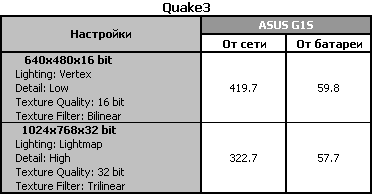
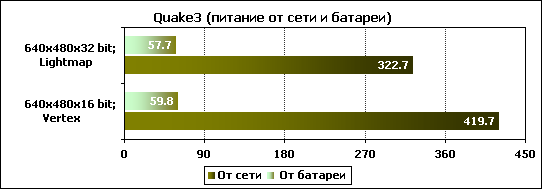
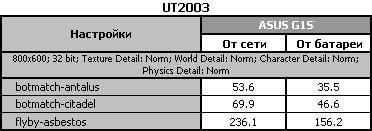
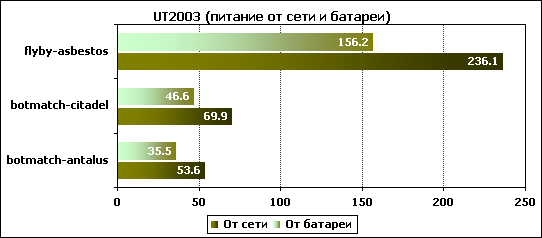
Пусть не самые свежи игры, но это возможность лишний раз убедиться, что NVIDIA GeForce Go 8600 GT не факт что будет впереди планеты всей, но в принципе даже для самых требовательных игр ASUS G1S будет прекрасным решением.
В заключение обзора прибегнем к помощи тестового пакета Battery Eater Pro 2.60, чтобы понять насколько долго наш подопечный сможет продержаться вдали от розетки. Тестирование проводилось при максимальной яркости экрана, в следующих режимах:
Читательский режим – эмуляция чтения книги (в режиме теста Reader's test перемотка производится по странице каждые 15 секунд);
Режим просмотра фильма (запуск фильма производился в режиме Idle).
Диаграммы разрядки сняты не были, так как Battery Eater "отказался" их строить в Windows Vista. А "классический режим" и вовсе не пошел.

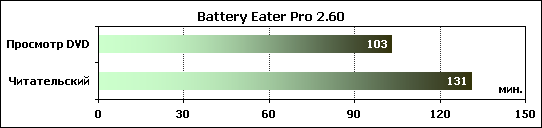
Не сыскать пожалуй таки лавров такой мощной мультимедийной модели на поприще долгожительства, да и не для того ASUS G1S создан. Его место неподалеку от розетки, где геймерский ноутбук может проявить свою истинную мощь.
Достоинства и недостатки ASUS G1S
Достоинства:
Прекрасный дизайн, ориентированный на геймерскую нишу пользователей;
Качественная матрица (правда далеко не самая яркая);
Прекрасная производительность в любых приложениях;
Богатый комплект поставки;
Наличие всех беспроводных интерфейсов с заделом на будущее (не считая отмирающего IrDa);
Встроенная 1.3-мегапиксельная Web-камера;
Наличие дополнительного OLED-дисплея;
Удобные клавиатура и Touchpad (последнее, пожалуй, не столь актуально для геймерской модели).
Недостатки:
"Зеркальность" матрицы;
Ощутимый нагрев при сильной нагрузке;
Маркость глянцевой поверхности;
Кучность портов USB и их неудачное расположение на тыльной стороне;
Слабая акустика.
Заключение
В заключении можно сказать, что "тюнинг" игровой линейки весьма удачен, доработать и без того мощный лэптоп оказалось, как всегда, посильной задачей для инженеров и дизайнеров ASUSTeK, которые не перестают радовать своим неисчерпаемым резервом фантазии. Обогнать по производительности настолько "заряженную" мультимедийную станцию вряд ли кто-то осмелиться даже из класса настольных компьютеров, не говоря о портативной технике. Яркий зеленый экстерьер, с тонко прочувствованными визуальными геймерскими потребностями, видится более приятным для глаз даже в сравнении с вычурной красной внешностью "старшей" модели ASUS G2. Так же в отличие от оборудования серии G2 видеоадаптерами производства ATI, продукция конкурентов "под капотом" видится более интересной, тем самым добавляя очков в копилку "плюсов" обновленному ASUS G1S. До кучи, с зарождением сегмента на рынке портативной техники ноутбуков, ориентированных на играющую аудиторию, у пользователей, предпочитающих периодически отправляться бороздить виртуальные миры, появилась возможность не только скрашивать вечера привязано к компьютерным столам, но и в любом другом удобном им месте, так как вес и отвод тепла это позволяют делать с легкостью. Пристроившийся же перед глазами дополнительный OLED-дисплей всегда отследит время, чтобы Вы, увлеченный в киберпространство игрой, не потеряли ему счет. ;o)